Docker
bind mount
정의
- 내가 원하는 volume을 docker container 내의 volume에 연결하는 기능
- 코드가 수정될 때마다 이미지를 수정하지 않아도 됨!
문법
$ docker run -v {host_path}:{container_path} <docker_image>- host_path 알아내는 법
- 현재 작업중인 파일의 내부로 들어와 templates 안에 들어가 아래와 같이 진행하면 된다.
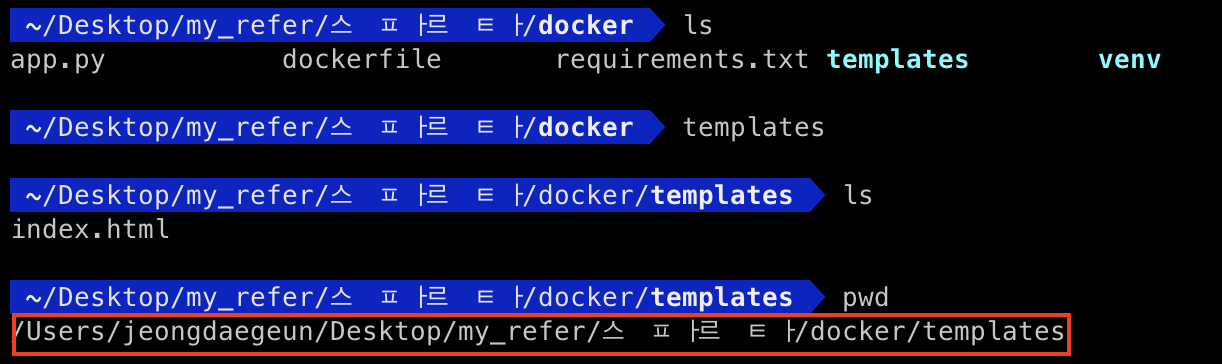
- 현재 작업중인 파일의 내부로 들어와 templates 안에 들어가 아래와 같이 진행하면 된다.
- container_path 알아내는 법
- 이전에 작성했던 dockerfile로 가보면, templates 앞에 점이 찍혀있다. 이 점은 최상단, 즉 root를 뜻하며 path를 입력할 때
/templates를 입력해주면 된다.

- 이전에 작성했던 dockerfile로 가보면, templates 앞에 점이 찍혀있다. 이 점은 최상단, 즉 root를 뜻하며 path를 입력할 때
bind mount를 통해 application 실행
$ docker run -v "$(pwd):/templates" -p 80:5000 wellshs/docker-memo:version2- 위의 것을 바탕으로 아래와 같이 입력하였다.
$ docker run -v "/Users/jeongdaegeun/Desktop/my_refer/스파르타/docker/templates:/templates" -p 80:5000 wjdeorms27/docker-practice:2.0.0- 이렇게 마운트를 하게 되면, 로컬에 있는 코드를 수정할 시 브라우저에서도 곧바로 확인이 가능하다. 즉 image를 새로 만드는 작업이 없이도 변경 사항이 실시간으로 반영되게 된다.
$(pwd)를 사용하게 되면 내가 아래에 작성했던 내용이 전부 자동으로 들어오게 된다.
Docker에서 여러 개의 container 연결
Docker Network
- Docker container는 분리된 filesystem과 네트워크를 가진다.
- 따로 설정을 하지 않으면 filesystem과 network 통신이 불가능하다.
- 따라서
network를 통해서docker container끼리 통신을 하게 만들 수 있어요
문법
$ docker network create {네트워크이름}
$ docker run -d -p 27017:27017 --network {네트워크이름} --network-alias mongo mongo- 네트워크를 연결하고 나서
dig mongo라는 명령어를 통해 연결이 잘 되었는지 확인할 수 있다.- 어디에 연결되었는지 포트 번호가 나오니 확인해야 함!
Docker network로 메모 앱에 DB연결하기
- 연결 순서는 아래와 같다.
1) 네트워크 생성
2) 네트워크 연결
3) 어플리케이션 코드에서 DB 링크를 변경 - 코드
$ docker network create memo
$ docker run -d -p 27017:27017 --network memo --network-alias mongo mongo- 위와 같이 네트워크를 연결한 뒤, 로컬 app.py로 가서 아래와 같이 변경해준다.
client = MongoClient('mongo', 27017) # localhost -> mongo로 변경- 그리고 새로운 이미지를 생성해준다.
$ docker build -t wjdeorms27/docker-practice:3.0.0 .- flask app을 network에 연결해준다.
$ docker run -p 80:5000 --network memo wjdeorms27/docker-practice:3.0.0- 잘 연결되어 데이터가 저장되었는지 robo 3T로 가서 데이터를 확인해주면 된다.
Docker container 리소스 사용량 제한
- docker가 host의 리소스를 많이 쓰면 문제가 발생할 수 있다.
cpu, memory 리소스 제한
- docker에서는 host의 disk와 memory를 같이 사용하고 있다.
- cpu와 memory, disk의 경우에 최악의 경우 다른 프로세스에도 영향을 줄 수 있는데,
- memory가 부족할 경우, host의 kernel에서 OOME(Out Of Memory Exception)을 일으켜서 여유 memory를 생성하기 위해서 process를 삭제한다.
- cpu를 한 container가 다 사용하게 되는 경우 다른 container에 cpu가 할당되지 않아 동작하지 않을 수 있다.
- disk가 부족할 경우에는 데이터를 disk에 저장하지 못하거나, 새로운 프로세스를 사용하지 못할 수 있다.
- 따라서 아래의 코드를 통해 제한해보도록 하자.
- memory 제한하기
- m말고 g를 주면 10g를 사용할 수 있다.
$ docker run -i -m 10m python:3.8 - cpu 제한하기
- 0.5를 부여한 이유는 python의 경우 1정도의 cpu를 사용하기 때문에 애초에 적게 부여해 많이 사용해도 1정도를 쓸 수 있게 하기 위함이다.
$ docker run -i --cpus=0.5 python:3.8 - 사용하고 있는 리소스 확인하기
$ docker stats
- memory 제한하기
- 추가 제한 옵션
Docker-compose
정의
- 여러 컨테이너를
편리하게 실행하기 위해서 만들어둔 도구 YAML 파일을 통해 container를 실행하는데 필요한 옵션을 정의할 수 있다.- 더 편리하게 실행하는 방법 관리, 버전 관리 등등
- 일반적으로 docker를 깔 때 compose는 자동적으로 깔리므로, 우리는
YAML 파일을 생성해주면 된다. YAML:YAML Ain't Markup Language- 데이터를 저장하는 파일 포맷
- 비슷한 형식으로 XML과 JSON이 존재하지만, 사람이 읽기가 더 편하다는 장점이 있다.
docker container 정의를 적어둔 yaml 생성
- 로컬 파일로 flask 프로젝트 안에 생성해주면 된다.
version: "3.9"
services:
flask: # flask를 사용함
build:
context: . # 이미지가 빌드될 때의 위치는 도커 컴포즈 파일이 있는 위치
ports:
- "5000:5000"- yaml을 생성한 뒤 아래의 명령어를 통해 실행한다.
docker-compose.yaml파일이 있는 곳에서 실행해야 함!
$ docker-compose up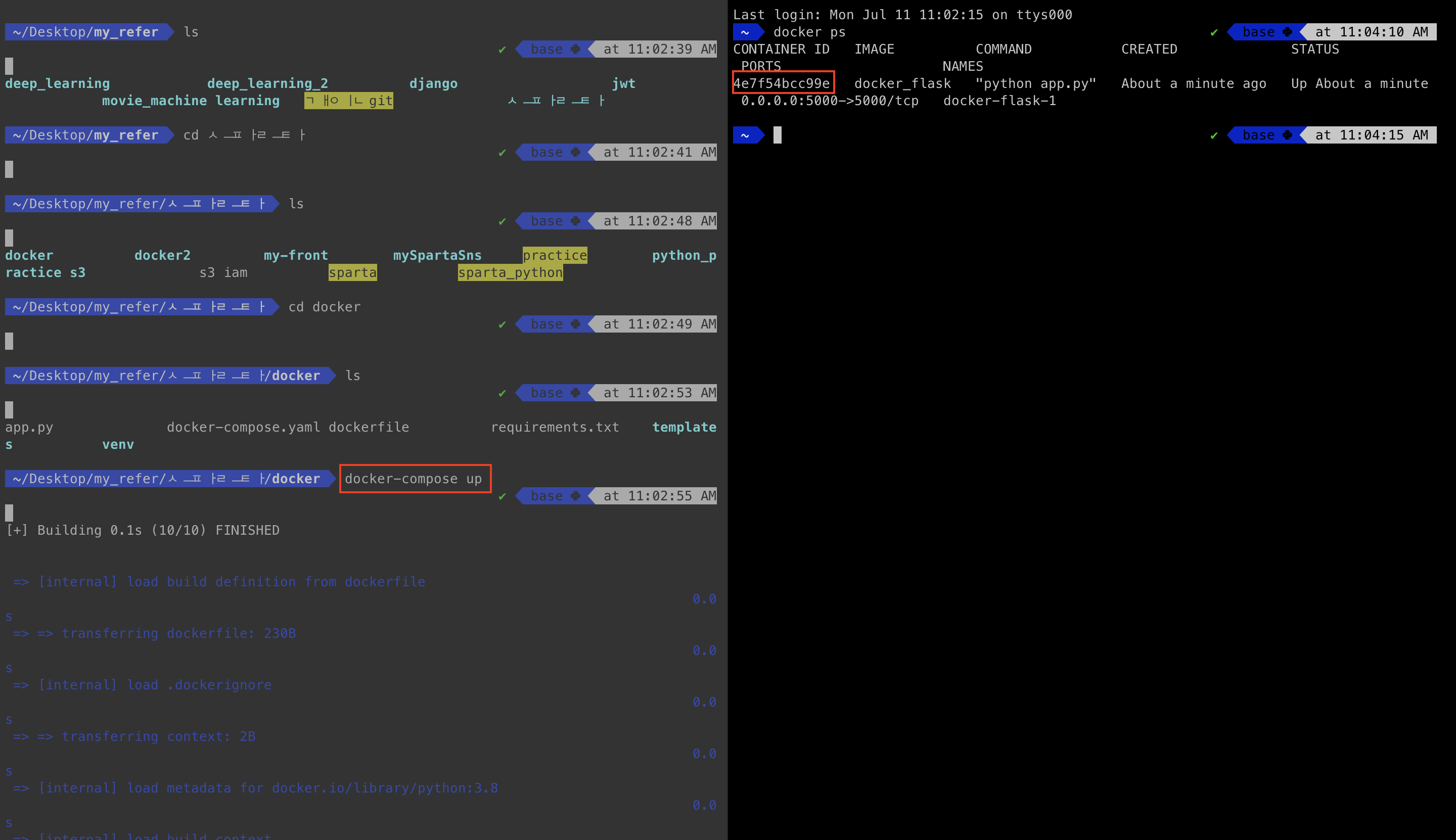
- 브라우저로 가 잘 작동이 되는지 확인한다.
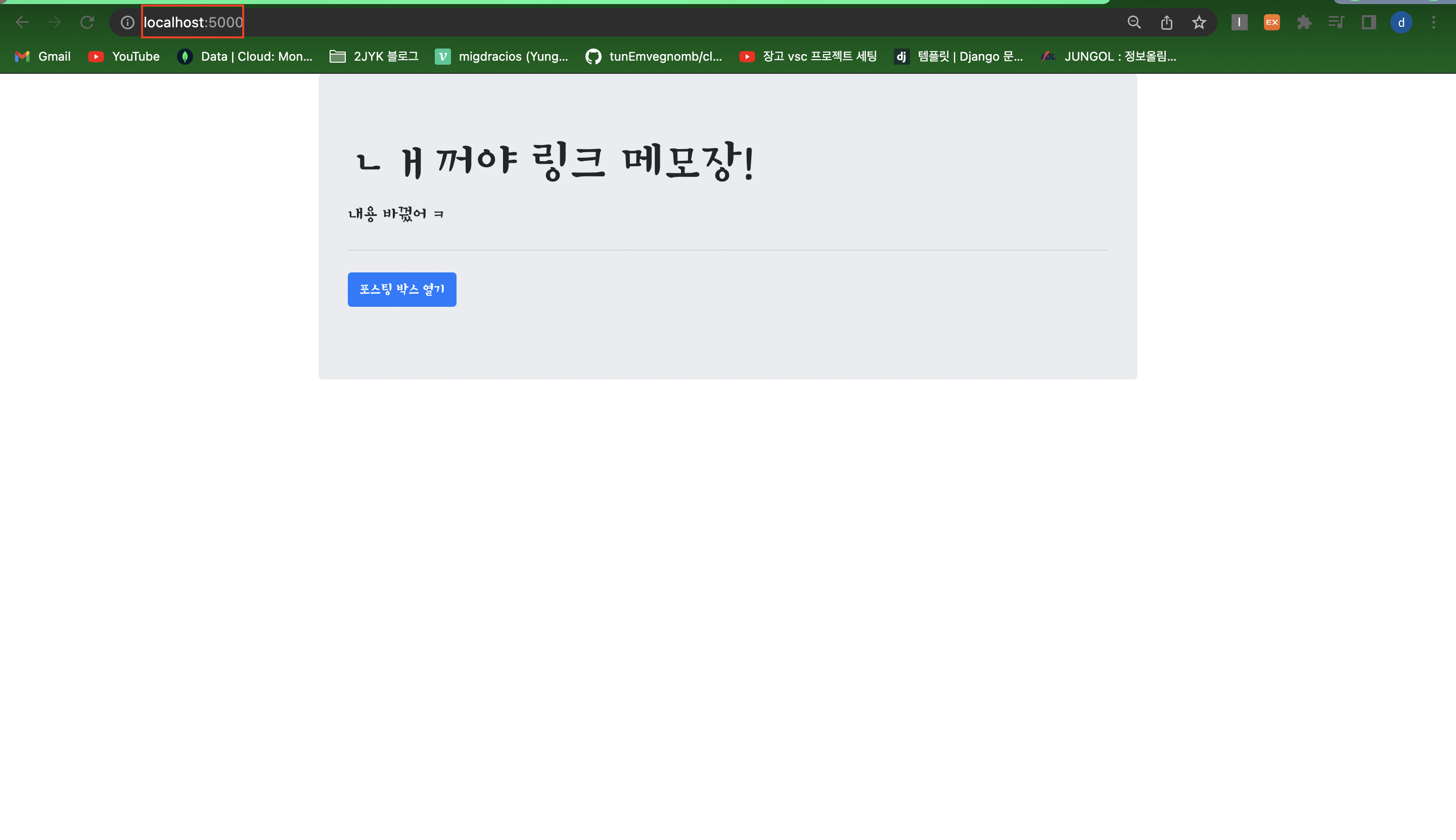
- docker-compose도 백그라운드로 실행 가능하다.
$ docker-compose up -d <<< 백그라운드 실행
$ docker-compose down <<< 백그라운드 실행 시 작동 종료- 하지만 현재는 앱이 작동하지 않는다. 이유는 당연하게도
db가 없기 때문이다. 이제 docker-compose로 mongodb를 연결해보자.
docker-compose로 DB가 있는 application 연결
- docker-compose는 여러 개의 application을 지원하기 위해서 만들어 둔 것이기 때문에 따로 한 파일에 정의를 한다면
기본적으로 같은 network를 사용한다. docker-compose.yaml파일 수정
version: "3.9"
services:
flask:
build:
context: .
ports:
- "5000:5000"
mongo:
image: mongo:latest
ports:
- "27017:27017"- 실행해보도록 하겠다.

- 현재 나는 mongo 이미지를 생성하는 부분에서 에러가 나 실습을 제대로 진행하지 못해 결과가 나오지 않지만, 이렇게 하면 내가 쓴 게시글이 저장되어야 한다.
docker-compose로 volume으로 유지되는 appilcation 실행
- docker-compose에서는 bind mount, named volume을 모두 지원한다.
- 아래와 같이 docker-compose.yaml을 수정해주면 된다.
version: "3.9"
services:
flask:
build:
context: .
volumes:
- ./templates:/templates
ports:
- "5000:5000"
mongo:
image: mongo:latest
volumes:
- mongo:/data/db/
ports:
- "27017:27017"
volumes:
mongo:- 세팅이 되었으니, 이전 것을 꺼주고 다시 띄워보도록 하자.
$ docker-compose down
$ docker-compose up -d- 이렇게 해서 데이터를 저장하고, 다시 끄고 킨 다음 데이터가 유지되는지 확인해보면, 데이터가 유지되고 있는 것을 볼 수 있다.
사용하지 않는 docker 리소스 정리
- 현재 내가 가진 리소스들은 아래의 코드들을 통해 확인할 수 있다.
- container 확인
$ docker ps -a- image 확인
$ docker images- network 확인
- docker-compose의 경우도 네트워크가 생성되지만,
docker-compose down을 하게 되면 자동으로 삭제되어 나오지 않는다.
- docker-compose의 경우도 네트워크가 생성되지만,
$ docker network ls- volume 확인
$ docker volume ls- 리소스 삭제하기
$ docker rm container_id
$ docker rmi image_id
$ docker network rm network_id
$ docker volume rm volume id
$ docker system prune <<< 다 삭제하지만, 사용하거나 사용가능성이 있으면 남김
$ docker system prune -a <<< 얘는 진짜 다 삭제

docker image 빌드 속도 빠르게 하기
Docker layer caching 활용
- docker는 명령어 하나가 실행될 때마다 layer가 새로 생기는 방식으로 이미지를 빌드한다.
- 만약 자주 변경되는 부분이 dockerfile의 위쪽에 있게 된다면 layer caching을 활용하지 못한다.
- 그러므로
자주 변경이 되는 파일들이 아래 쪽에 위치해야 한다. - 좋은 예
ADD requirements.txt .와RUN pip install -r requirements.txt는 빌드를 할 때 시간이 많이 걸리는 코드들이다. 얘네가 아래에 있으면 이미지를 여러 번 생성할 때에도 어떤 것이 깔려있는지 확인을 바로 하지 못해 시간이 더 걸릴 수 있다.- 반면 아래 코드와 같이 위에 있다면
cached데이터를 통해 변경이 없다면 해당 부분은 바로 넘어가 시간이 많이 단축되게 된다.
FROM python:3.8
ADD requirements.txt .
RUN pip install -r requirements.txt
ADD templates ./templates/
ADD app.py .
CMD ["python", "app.py"]dockerignore 활용하기
- .dockerignore 파일 추가하기
/venv- docker는 image를 빌드할 때의 작업 디렉토리를 build context라고 하는데, 가상환경 같은 것이 끼어들 수 있어 파일 크기가 엄청 커질 수 있다.
ADD . .과 같은 command를 사용할 경우, 의도하지 않은 파일이 image가 커질 수 있다.
Docker image 축소하기 - 작은 base image 사용
-
Docker image의 크기를 줄이는 것의 장점
- docker pull을 할 때 속도가 줄어든다.
- 따라서, 더 빠르게 docker container를 실행할 수 있다.
-
여태껏 사용한 base image는 python:3.8인데, 300m가 넘는다.
-
다양한 종류의 tag가 존재하는데 대표적으로
-
alpine- 작고, 보안에 집중한 alpine-linux를 기반으로 만들어진 image
- 보통 모든 이미지들중에서 가장 작음 (python:3.8-alpine기준 16.05MB)
- python기준으로 봤을 때, pip install을 할 때 불리한 점이 있음
- 추천하지는 않음. 이미 생성되어 있는 빌드 파일을 사용할 수 없음
-
buster, jessie, stretch- debian에서 만든 linux를 기반으로 만들어진 image
- buster, jessie, stretch는 os의 codename입니다. (링크)
- python:3.8과 python:3.8-buster는 동일합니다. (python:3.8기준 332.17MB)
- buster가 가장 최신 버전
-
slim-
실행에 필요한 환경만 만들어둔 image
-
이미지가 기본이미지에 비해서는 작음 (python:3.8 기준 41.11MB)
-
보통 python 실행환경에서 가장 많이 쓰이는 이미지
FROM python:3.8-slim ADD requirements.txt . RUN pip install -r requirements.txt ADD templates templates ADD app.py . CMD ["python", "app.py"]
-
-
Docker image 축소하기 - multistage build 활용
- Dockerfile 한 개에 여러개의 FROM 구문을 두는 방식으로, 각 command를 실행하는 과정에서 생성된 것 중 필요한 것만 가져와서 새 이미지를 생성하게 할 수 있다.
FROM python:3.8-slim AS builder
ADD requirements.txt requirements.txt
RUN pip install -r requirements.txt
FROM python:3.8-slim-buster
COPY --from=builder /usr/local/lib/python3.8/site-packages /usr/local/lib/python3.8/site-packages
ADD templates templates
ADD app.py .
CMD ["python", "app.py"]